Cómo Añadir una Descripción a tu Formulario | MoreApp
Configura la descripción de tu formulario para dar información a los usuarios, y para que sea más sencillo encontrar una tarea o un borrador en la App.
¿Todavía no tienes una cuenta en MoreApp? Regístrate aquí.
1. Descripción en el Formulario
Inicia sesión en la Plataforma de MoreApp y ve al formulario que quieres editar. Bajo el nombre del formulario, verás un campo donde puedes añadir la descripción del formulario.
Haz click en Añade una breve descripción de tu formulario y escribe información extra sobre el formulario.

La descripción del formulario aparecerá así:
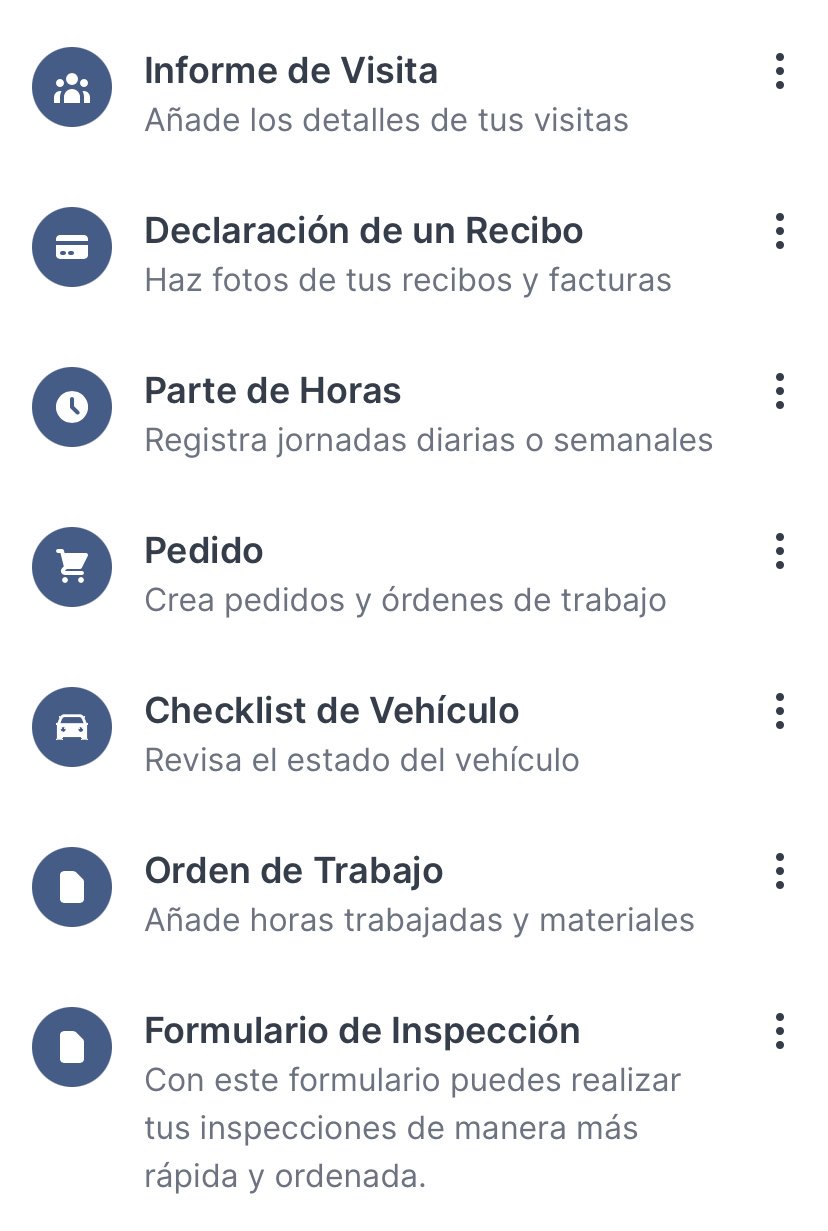
La descripción del formulario también será visible una vez abras el formulario, en la parte superior.
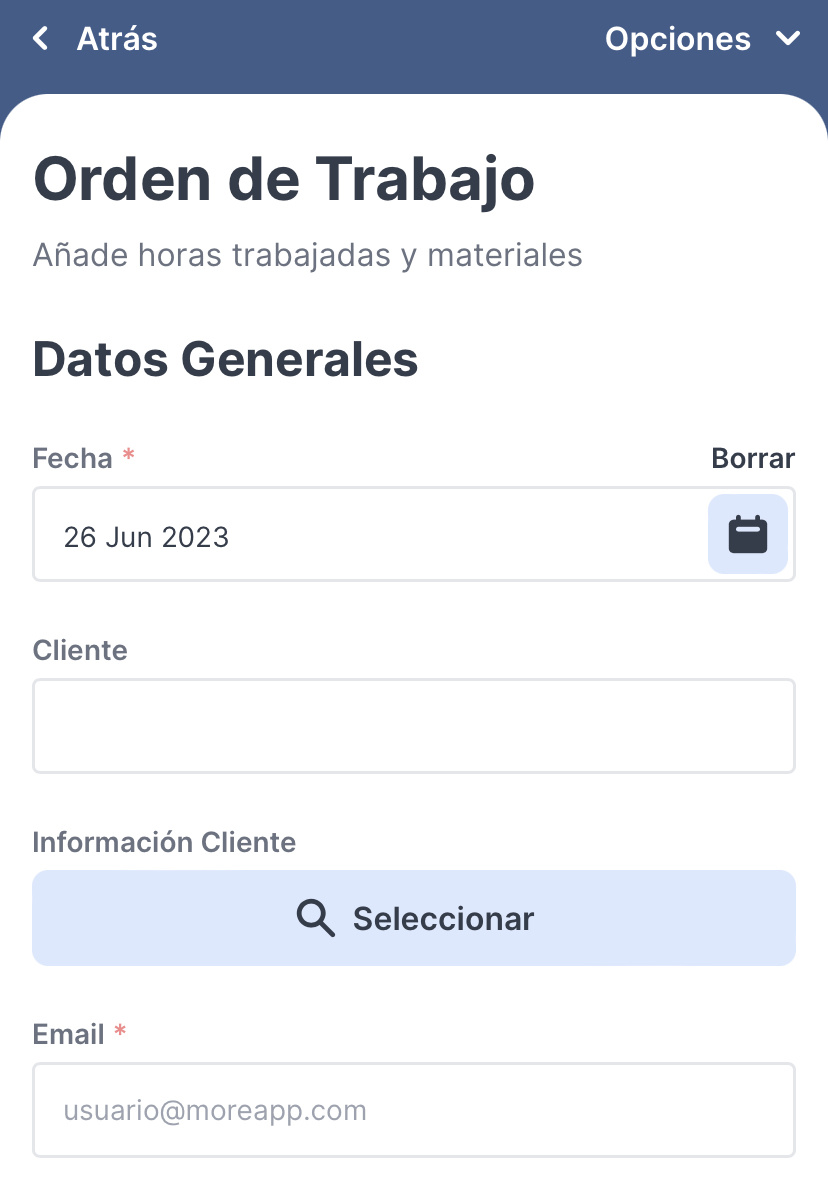
2. Descripción en la App
También puedes añadir una descripción en la aplicación. Esta será la descripción de un borrador o de un envío. Para configurarla, ve la Plataforma, haz click en Editar y accede a la pestaña Ajustes. Por último, añade la información en el campo Descripción en la app.
Puedes utilizar placeholders, haciendo click en los botones turquesa, y/o inserta el texto descriptivo que prefieras. Haz click en Guardar & Publicar cuando hayas añadido la descripción.
Con la descripción en la app, los borradores se guardará automáticamente con nombre único. Añadir una descripción, también hace más sencillo encontrar un envío o tarea en la App.
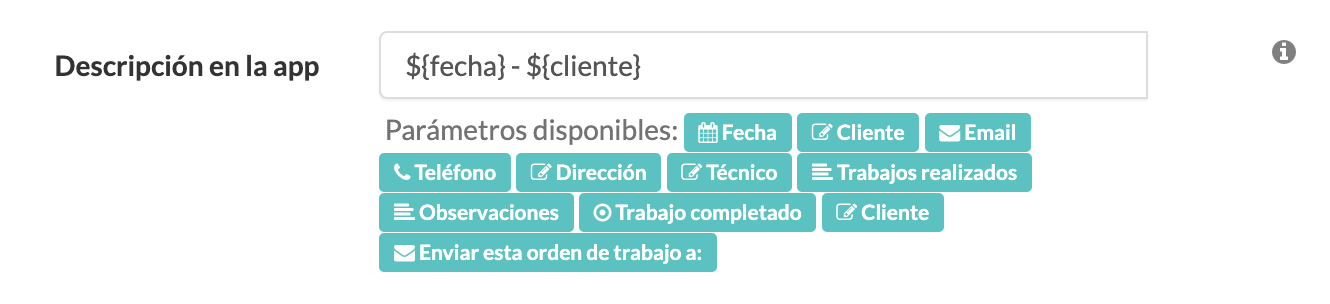
Haz click en Guardar & Publicar y podrás ver los cambios realizados en la App para Android, iOS y Web. Los borradores y los registros enviados aparecerán así:
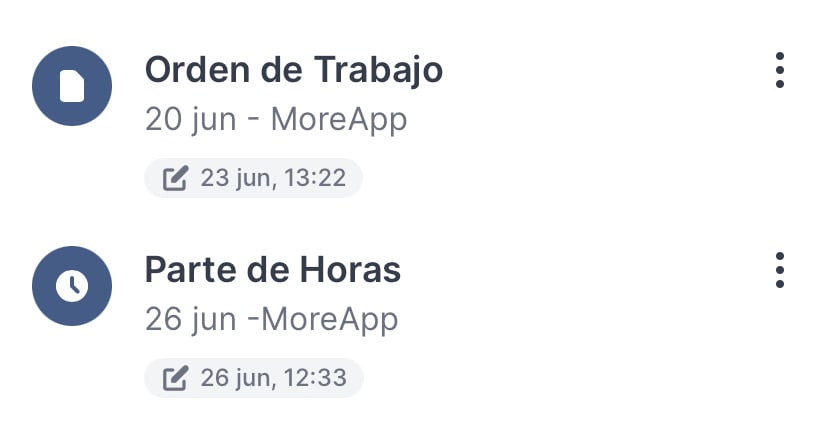
¿Quieres ver nuestros últimos tutoriales? ¡Ve a nuestro Canal de YouTube y pulsa el botón Suscribirse!